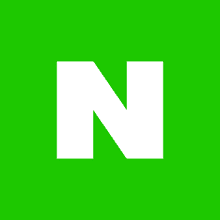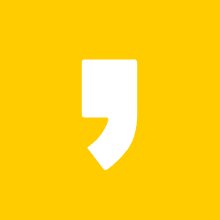table of contents
무선 인터넷은 식별하기 어려운 여러 가지 요인에 의해 속도가 느려지고 끊김 현상이 발생할 수 있습니다.
그 원인은 다양하고 근본적인 해결 방법은 없으며, 안정적인 인터넷 연결을 위한 일반적인 방법에 대한 설명 입니다.
외부 환경
라우터를 개방된 공간에 배치
Wi-Fi는 무선 기술이기 때문에 연결 속도는 거리, 장애물(예: 벽, 바닥, 천장), 전파 간섭, 네트워크의 사용자 수에 영향을 받습니다. 이러한 모든 요소가 느린 Wi-Fi 연결 속도 저하의 원인이 됩니다.

[라우터를 바딕에 설치]
최상의 신호를 얻기 위해 주로 거주하는 층의 트인 공간에서 벽과 장애물로부터 떨어진 위치에 무선 라우터를 배치합니다. 바닥에서 떨어진 가구 위에 놓는 것이 좋습니다.
전파 방해 기기
전자 레인지, 베이비 모니터, 무선 전화기와 같이 간섭을 일으킬 수 있는 다른 전자 장치로부터 멀리 놓으십시오. 또한 안테나를 하나는 가로로, 하나는 세로로 조정해 서로 수직으로 배치할 수도 있습니다.
공유기 간 충돌
휴대폰, 다른 공유기, 블루투스 장치는 와이파이 신호를 방해하고 충돌로 인하여 인터넷 끊김 문제가 발생할 수 있으며, 이런 장치를 끄거나 라우터에서 멀리 옮겨 사용합니다.
내부 설정
네트워크 재설정
컴퓨터 등 네트워크 장치 설정을 기본값으로 설정, 연결이 끊길 수 있는 구성으로 인한 충돌이나 잘못된 설정을 해결합니다.
어뎁터 드라이버 업데이터
컴퓨터의 어댑터 드라이버가 최신 상태로 업데이터 하고. Windows Update를 합니다.
디스크 조각 모음이나 디스크 정리, DNS 캐시를 정리합니다.
절전 모드 해제
일부 장치에는 Wi-Fi 연결을 방해할 수 있는 절전 기능이 있습니다. 컴퓨터 또는 장치의 절전 모드는 Wi-Fi 연결을 방해하는 기능이 있으므로
와이파이 끊김 현상이 발생이면 절전모드를 끄도록 합니다.
데이터 사용량 확인
유심에 설정된 데이터 사용량 초과, 라우터에 연결된 컴퓨터 대수가 많은 경우이며
특히 잘못된 라우터 연결로 인한 경우입니다.
네트워크 오버로드
동시 연결 컴퓨터 수량이 많을 경우 네트워크 과부하로 인터넷 속도가 느려지거나, 심지어는 완전히 끊어질 수도 있습니다.
MTU 확인
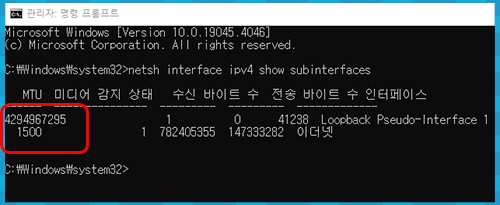
MTU는 통신 패킷의 최대 전송 단위로 많은 데이터를 처리할 때 한 번에 전송할 수 없을 때 잘라서 전송하는 단위로 이미지, 동영상 등 많는 데이터를 사용할 때 MTU 크기를 변경해 보시기 바랍니다.
통상 1500으로 설정되어 있으나 속도가 느린 경우 확인 후 수정 바랍니다.
라우터 잘못된 연결
일반 공유기에 연결
iptime 같은 일반 공유기기는
유선 인터넷을 이용하여 컴퓨터 연결 대수를 늘이거나 와이파이를 이용할 때 사용하는 공유기로 라우터를 다시 일반 공유기에 연결할 경우, 공유기 간 충돌로 인터넷이 되지 않거나 데이터 손실이 발생 합니다.
라우터에는 이더넷 스위칭 기능이 있어 컴퓨터에 다른 프로그램 설치 없이 lan 케이블로 바로 연결할 수 있습니다.

LAN 카드로 연결한 경우

컴퓨터에 무선 lan 카드를 추가로 설치하여 라우터 와이파이로 연결한 경우
와이파이 key 사용으로 인한 데이터 손실과 공유기 간 충돌로 인터넷 속도가 느려지는 원인이며, 끊김 현상이 자주 발생할 수 있습니다.
VPN 등 가상서버를 설치
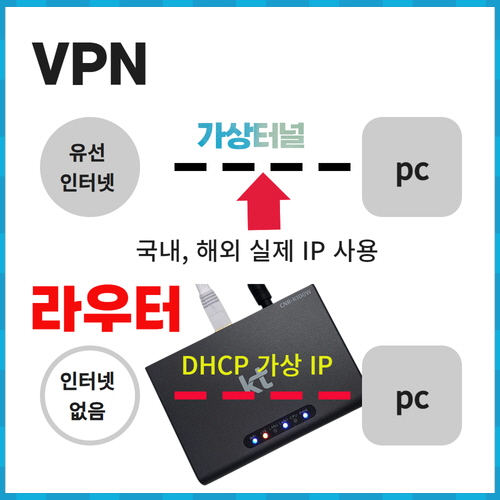
라우터는 가상 사설 임대 ip로 인터넷에 접속할 때마다 IP가 변경되어 라우터 자체에서 네트워크 방화벽 기능을 제공하므로 IP 노출 등 보안 문제로 VPN을 추가로 이용할 필요는 없을 듯합니다.
추가로 vpn을 이용할 경우
라우터가 제공하는 정상 속도의 70% 이상 인터넷 속도 저하를 초래할 수 있으므로 이를 감안하셔야 하며,
라우터에 VPN을 추가로 연결한 대부분의 이용자가 속도 느린 현상을 호소합니다.
전원 어뎁터 분리

라우터, 에그는 사용하지 않을 때는 전원 어뎁터, 충전기 분리, 다시 켜면 기존 메모리 삭제로 리셋 효과, 특히 에그 충전기 연결 상태로 사용하면 모뎀 손상 발생하며, AS도 불가합니다.
신호세기 확인 방법
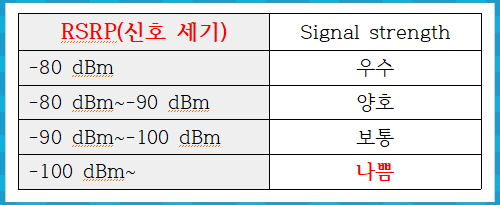
라우터 관리에서 신호세기 상태를 확인할 수 있으며
통상 -75 dBm에서 -85 dBm은 정상인 상태 입니다.
– 100 dBm 이상이 되면
속도가 아주 느리거나 인터넷 연결이 안되는 정도 입니다.
5G 라우터는 – 105 dBm ~ – 110 dBm에서도
정상 속도의 약 50% ~ 70% 정도 속도를 유지합니다.
대부분 일시적 현상
VPN 연결 등 특별한 경우가 아니면 대부분 일시적 현상 입니다.